Эффект светящейся лампы на HTML и CSS | |
| Думаю многим будет интересно узнать, как создать эффект светящейся лампочки, где только задействуем HTML и CSS, а также саму лампу с переключателем. Сам эффект распространен, особенно его можно наблюдать в кино сайтах, но там когда выключаешь свет, то плеер остается видать. Здесь идет все как в реальности, где заходим на страницу, и к примеру видим материал или картинку, а чтоб ее как можно корректнее рассмотреть, то включаем свет, и все прекрасно видно, что ранее было скрыто. В заданном эффекте, где включаем и отключаем свет не нужны скрипты и библиотеки, все создано на чистом CSS, что означает, здесь задействовано только HTML и CSS для создания данного эффекта свечения, который происходит по клику. Чтобы создать этот эффект, нам нужно выставить два изображения, виде лампочки, с последующей заменой их местами при нажатии кнопки. Так как одна картинка идет уже с включенным светом, вторая представлена простой лампочкой. И они выставляются ссылками в самом HTML, а в стилистике CSS уже сами можете что-то настроить. 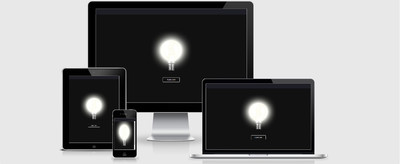 Установка: HTML Код <div class="lampochka"> <input type="checkbox" id="nuladnik"> <img id="bulb-off" src="http://images.vfl.ru/ii/1614546302/23e532c3/33509422.png"> <img id="bulb-on" src="http://images.vfl.ru/ii/1614546355/4786b4b5/33509426.png"> <label for="nuladnik" class="nuladnik"> <span></span> </label> </div> CSS Код @import url('https://fonts.googleapis.com/css?family=Poppins:400,500,600,700&display=swap'); *{ margin: 0; padding: 0; box-sizing: border-box; font-family: 'Poppins', sans-serif; } body{ display: flex; align-items: center; justify-content: center; min-height: 100vh; background: #111; } .lampochka{ width: 462px; height: 512px; position: relative; } img{ margin-top: -50px; height: 450px; width: 100%; position: absolute; } img#bulb-on{ opacity: 0; animation: glow 3s linear infinite; } @keyframes glow { 0%{ opacity: 1; } 5%{ opacity: 1; } 70%{ opacity: 1; } 74%{ opacity: 0; } 80%{ opacity: 1; } 84%{ opacity: 0; } 90%{ opacity: 1; } 100%{ opacity: 1; } } .nuladnik{ position: absolute; bottom: 0; left: 50%; transform: translateX(-50%); } .nuladnik span { height: 52px; width: 194px; display: block; text-align: center; line-height: 50px; background: none; color: #f3f0f0; text-transform: uppercase; font-size: 20px; cursor: pointer; border: 2px solid #c1c1c1; border-radius: 100px; transition: all 0.3s ease; } .nuladnik span:hover{ background: #fff; color: #111; } #nuladnik:checked ~ .nuladnik span{ background: #fff; color: #111; } .nuladnik span:before{ content: "выключить"; } #nuladnik:checked ~ img#bulb-on{ animation: none; } #nuladnik:checked ~ .nuladnik span:before{ content: "включить"; } .lampochka input{ display: none; } Для того, чтоб создать эту кнопку интерактивной, где будет кардинально изменена состояние лампочки, что произойдет при нажатии, здесь задействовано HTML input type = "checkbox" где идет комбинация с меткой. Это о том, что вы также можете использовать JavaScript, который может кардинально изменить состояния лампочки. Или пойти по простому, это найти данные по размеру изображение на 2 элемента , включен свет и выключен, где самостоятельно поменять, что в дальнейшем установить по месту. PS - Рекомендую скачать файл, где находятся изображение, чтоб поставить на свои ссылки. Демонстрация | |
Поделиться в социальных сетях
Материал разместил
| Комментарии: 3 | |
|
| |



